Samsung 400TSN User Manual
Browse online or download User Manual for TVs & monitors Samsung 400TSN. Samsung 400TSN Skrócona instrukcja obsługi
- Page / 32
- Table of contents
- BOOKMARKS
- LCD Monitor 1
- Wprowadzenie 2
- Twój Wyświetlacz LCD 3
- Korzystanie z zabezpieczenia 7
- Układ mechniczny (400TSn) 11
- Układ mechniczny 11
- Instalacja wspornika VESA 11
- Montaż wspornika naściennego 12
- Elementy 12
- Układ mechniczny (460TSn) 16
- Podłączanie do kamery wideo 24
- Podłączanie systemu audio 25
- Podłączanie urządzenia USB 26
- Rozwiązywanie problemów 27
- Oznaki i zalecane działania 28
- Lista kontrolna 28
- Problemy związane z ekranem 29
- Problemy związane z dźwiękiem 30
- Problemy związane z pilotem 31
- Pytania i odpowiedzi 31
Summary of Contents
SyncMaster 400TSn/460TSnLCD MonitorInstrukcja obsługi
19. ENTER/PRE-CHNaciśniecie przycisku powoduje przejście do poprzedniego ka-nału.20. CH/P W trybie TV wybierz kanały telewizyjne.21.D.MENU Wyświetla
30. PIP Po każdym naciśnięciu tego przycisku pojawi się okno PIP.- Ta funkcja nie jest dostępna dla tego wyświetlacza LCD31.SWAP Przełączanie zawartoś
WymiaryUwagaDo mocowania wspornika na ścianie należy używać wyłącznie wkrętów do części metalowych ośrednicy 6 mm i długości od 8 do 12 mm.Montaż wspo
1. Włóż i dokręć szybkozłączkę w kierunku wskazywanym przez strzałkę.Następnie zamontuj wspornik na ścianie.Dostępne są dwa zawiasy (lewy i prawy). Na
Jak zamontować produkt na wsporniku naściennymKształt produktu może się różnić w zależności od modelu. (Montaż plastikowego wieszaka oraz wkrę-tów odb
4. Usuń kołki zabezpieczające ((3)) i umieść 4 uchwyty produktu w odpowiednich otworach wewsporniku ((1)). Następnie umieść produkt (2) tak, aby był m
Należy pamiętać, aby podczas regulowania kąta nachylenia trzymać produkt za jego górną, środkowączęść, a nie za prawy czy lewy bok.Układ mechniczny (4
WymiaryUwagaDo mocowania wspornika na ścianie należy używać wyłącznie wkrętów do części metalowych ośrednicy 6 mm i długości od 8 do 12 mm.Montaż wspo
Dostępne są dwa zawiasy (lewy i prawy). Należy użyć odpowiedniego.A - SzybkozłączkaB - Wspornik naściennyC - Zawias (lewy)D - Zawias (prawy)2. Przed r
Jak zamontować produkt na wsporniku naściennymKształt produktu może się różnić w zależności od modelu. (Montaż plastikowego wieszaka oraz wkrę-tów odb
WprowadzenieZawartość opakowania UwagaNależy sprawdzić, czy poniższe elementy są dołączone do wyświetlacza LCD.W przypadku braku którejkolwiek części
4. Usuń kołki zabezpieczające ((3)) i umieść 4 uchwyty produktu w odpowiednich otworach wewsporniku ((1)). Następnie umieść produkt (2) tak, aby był m
Należy pamiętać, aby podczas regulowania kąta nachylenia trzymać produkt za jego górną, środkowączęść, a nie za prawy czy lewy bok.Wprowadzenie
PołączeniaPodłączanie komputeraPrzy korzystaniu z przewodu zasilającego z uziemieniem• W przypadku uszkodzenia przewód z uziemieniem może spowodować p
Podłącz kabel audio wyświetlacza do portu audio z tyłu komputera. Uwaga• Włącz komputer oraz wyświetlacz LCD.• Kabel DVI należy do wyposażenia opcjona
Podłączanie do kamery wideo1. Odszukaj gniazdo A/V w kamerze. Z reguły znajdują się one z boku lub tyłu. Za pomocą zestawukabli audio podłącz WYJŚCIE
Połączenie za pomocą kabla DVI to HDMI Uwaga• Podłącz gniazdo DVI cyfrowego urządzenia wyjściowego do gniazda HDMI wyświetlacza LCDza pomocą kabla DVI
UwagaPodłącz przewód sieciowy.Podłączanie urządzenia USBPrzy korzystaniu z przewodu zasilającego z uziemieniem• W przypadku uszkodzenia przewód z uzi
Rozwiązywanie problemówFunkcja autotestu UwagaPrzed skontaktowaniem się z centrum serwisowym najpierw należy sprawdzić następujące rzeczy. Wrazie wyst
Wyświetlacz należy czyścić miękką szmatką, po odłączeniu zasilania.• Nie wolno używać benzenu, rozpuszczalnika i innych łat-wopalnych substancji, jak
Problemy związane z instalacją (tryb PC) UwagaW dokumentacji zamieszczono listę problemów dotyczących instalacji monitora LCD i ich rozwiązań.Q: Ekran
InnePilot Baterie (AAA x 2)(Dostępne w niektórych kra-jach)Osłona dysku twardegoSprzedawane oddzielnieKabel DVI Zestaw do montażu naścien-negoZestaw z
Q: Na ekranie pojawiają się odbicia.A: Sprawdź, czy rozdzielczość oraz częstotliwość ustawione na karcie graficznej komputera sąobsługiwane przez wyśw
Q: Dźwięk jest zbyt wysoki lub zbyt niski.A: Ustaw na odpowiednim poziomie opcje Treble i Bass.Problemy związane z pilotem UwagaW dokumentacji zamiesz
A: Windows XP:Ustaw rozdzielczość, wybierając kolejno Control Panel (Panel sterowania) → Appearance andThemes (Wygląd i kompozycje) → Display (Ekran)
Przyciski nawigacyjne (przyciski Góra-Dół)Umóżliwia przechodzenie do górnego lub dolnego elementu menu lub dostoso-wanie wartości menu.Przyciski dosto
POWER S/W ON [ │ ] / OFF [O]Włączenie / wyłączenie wyświetlacza LCD POWER INKabel zasilający łączy się z wyświetlaczem LCDoraz z gniazdkiem sieci ele
DC OUT [5V/1.5A]Należy podłączyć do złącza POWER tunera tel-ewizyjnego lub modemu sieciowego. AV IN [VIDEO] (Złącze do podłączenia ob-razu)Podłącz
Kensington LockZabezpieczenie Kensington to mechanizm służ-ący do fizycznego zablokowania urządzenia uży-wanego w miejscach publicznych. Urządzeniesłu
POWEROFFNumber ButtonsPrzycisk DEL + VOL - MUTETV/DTVMENU INFOKOLOROWE PRZYCISKI TTX/MIXSTILLAUTOS.MODEMDCLOCK SOURCE ENTER/PRE-CH CH/P D.MENUGUIDE R
4. DEL Przycisk "-" działa tylko w trybie DTV. Służy do wybrania funkcjiMMS (wielokanałowy) dla trybu DTV.5. + VOL - Dopasowywanie głośności
More documents for TVs & monitors Samsung 400TSN















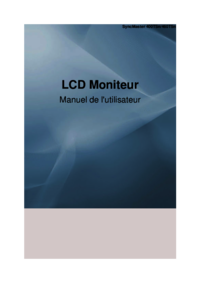




 (44 pages)
(44 pages) (120 pages)
(120 pages) (53 pages)
(53 pages) (47 pages)
(47 pages) (164 pages)
(164 pages) (81 pages)
(81 pages) (253 pages)
(253 pages) (66 pages)
(66 pages)
 (95 pages)
(95 pages)







Comments to this Manuals